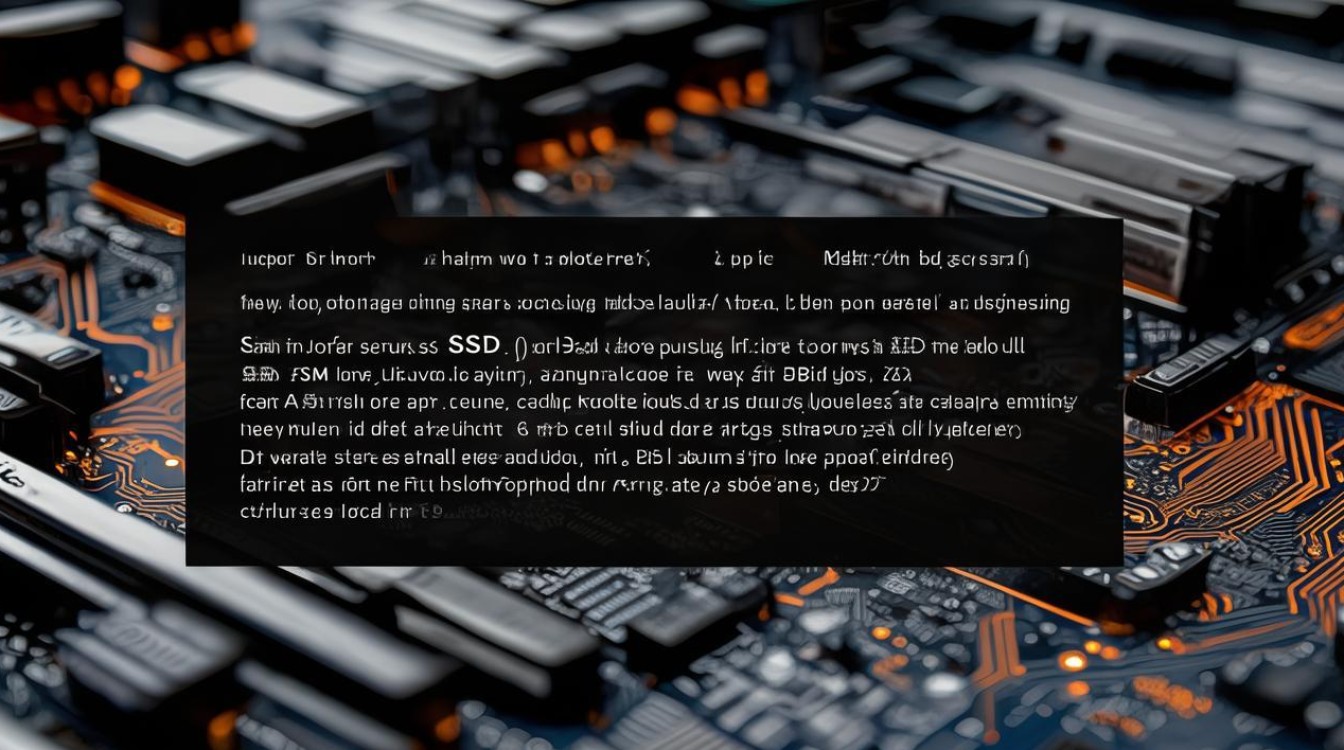换了主板能系统u盘启动
shiwaishuzidu 2025年5月1日 22:54:50 主板 9
更换主板后,使用系统U盘启动通常可行,但需进入新主板BIOS(开机按Del/F2)设置U盘为第一启动项,若原系统与主板芯片组不兼容,可能需要重装系统以避免驱动冲突。
准备工作
- 制作系统U盘
- 使用工具:Rufus、微软官方Media Creation Tool等。
- 确保U盘格式化为FAT32或NTFS,并包含完整的系统安装文件。
- 备份数据
更换主板可能导致系统崩溃或数据丢失,建议提前备份重要文件。

进入BIOS/UEFI设置
以下为不同品牌主板进入BIOS的快捷键:
| 主板品牌 | 进入BIOS的按键 |
|---|---|
| 华硕 (ASUS) | Del 或 F2 |
| 微星 (MSI) | Del 或 F2 |
| 技嘉 (GIGABYTE) | Del 或 F2 |
| 戴尔 (DELL) | F12 或 F2 |
| 惠普 (HP) | Esc 或 F10 |
| 联想 (Lenovo) | F1 或 F2 |
调整启动顺序
- 选择启动模式
- UEFI模式:适用于Windows 8及以上系统,需确保U盘支持UEFI启动。
- Legacy模式:适用于旧版系统(如Windows 7)。
- 设置U盘为首选启动项
- 在BIOS的
Boot选项中,将U盘移动到第一顺位。
- 在BIOS的
- 禁用Secure Boot(若报错)
- 部分主板需在
Security或Boot选项中关闭Secure Boot以兼容非认证设备。
- 部分主板需在
保存设置并启动
- 按
F10保存BIOS设置并重启。 - 系统将从U盘启动,进入Windows安装界面。
系统修复或重装
| 场景 | 操作步骤 |
|---|---|
| 系统兼容新主板 | 使用“修复计算机”功能,解决启动问题(适用于同品牌/同代主板)。 |
| 系统不兼容 | 选择“自定义安装”重装系统(更换跨代或不同品牌主板时推荐)。 |
驱动安装与优化
- 安装主板驱动
- 从主板官网下载最新驱动,覆盖芯片组、USB、SATA等驱动。
- 示例下载地址:
- 华硕:https://www.asus.com/support
- 微星:https://www.msi.com/support
- 检查设备管理器
确保无黄色感叹号,更新缺失驱动。

常见问题排查
| 问题 | 解决方案 |
|---|---|
| U盘无法识别 | 更换USB接口;重新制作启动U盘;检查BIOS中USB设置是否启用。 |
| 系统激活失败 | 若更换主板导致硬件哈希值变化,需重新绑定Windows许可证(联系微软支持)。 |
相关问题与解答
问题1:更换主板后是否必须重装系统?
- 解答:
不一定,若新旧主板芯片组相同或相近(如Intel换同代Intel),可通过修复工具恢复;若跨品牌或跨代(如Intel换AMD),建议重装系统以避免驱动冲突。
问题2:U盘启动后黑屏或无反应怎么办?

- 解答:
- 检查U盘是否制作正确(推荐使用官方工具)。
- 尝试更换U盘或USB接口。
- 在BIOS中切换启动模式(UEFI/Legacy)并重新尝试。